Entfernen KROHNE Email Virus
Einfache Möglichkeiten, KROHNE Email Virus auf einem Windows 10/8/7-Computer zu finden und zu löschen
Was ist KROHNE Email Virus? Was es macht?
Dieser E-Mail-Virus wird als Trojaner-Virus eingestuft, mit dem Agent Tesla RAT-Malware (Remote Access Trojan) auf Ihrem Computer verbreitet werden soll. Betrüger verwenden den Namen & LOGO des vertrauenswürdigen und legitimen Unternehmens „KROHNE“ in seiner Spam-Kampagne zur Verbreitung von Malware als Beweis dafür, dass sie echte Absender sind. Wenn Sie sich nicht bewusst sind, ist ‘KROHNE’ ein legitimes industrielles Produktions- / Lieferunternehmen, das für seine Tätigkeiten in den Bereichen Chemie und Petrochemie, Lebensmittel und Getränke, Öl und Gas, Strom und Erzeugung und Verteilung, Wasser und Abwasser, Schifffahrt, Papierherstellung, bekannt ist. Mineralien und Bergbau sowie Pharmazeutika.
Betrüger hinter KROHNE Email Virus – E-Mail-Spam-Kampagne zur Verbreitung von Malware verwenden in ihrer E-Mail den Namen “KROHNE” und enthalten einige Informationen, die direkt von der offiziellen Website von “KROHNE” in englischer Sprache kopiert wurden. Sie verwenden “KROHNE Group Inquiry” oder ähnliche Schlüsselwörter im Betreff / Titel der Spam-E-Mail und geben an, dass das Unternehmen am Kauf Ihrer Produkte interessiert ist. Sie werden gebeten, den in der Spam-E-Mail enthaltenen Anhang zu überprüfen und einen möglichen Kauf anzugeben. Die Struktur der E-Mail folgt jedoch dem gefälschten Anhang, den akzeptablen Zahlungsoptionen, die dem Unternehmen zur Verfügung stehen, und alle Details, einschließlich der in der E-Mail verfügbaren Kontaktdaten, werden direkt von der offiziellen Website des Unternehmens kopiert.
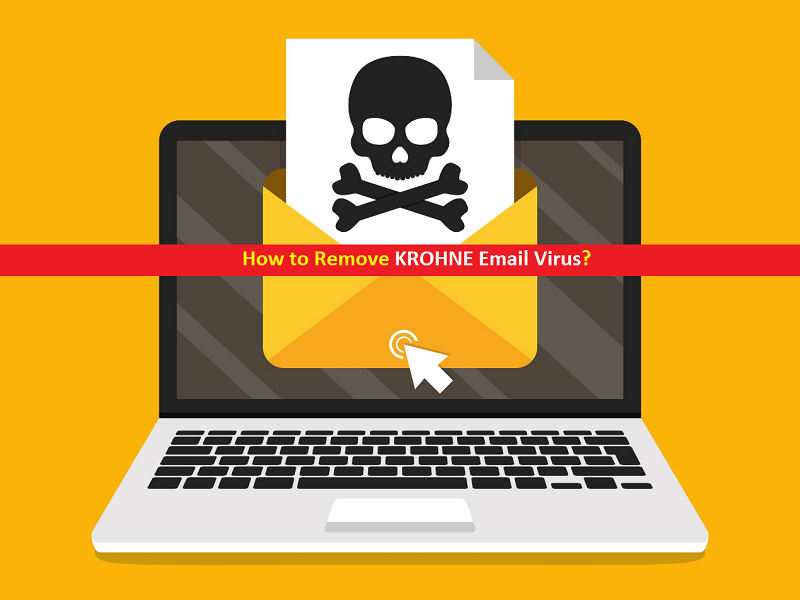
Der in dieser Betrugs-E-Mail enthaltene Anhang in der Form einer Microsoft Office Excel-Datei, in der tatsächlich ein Link einer virulenten GZ-Archivdatei heruntergeladen wird. Diese Archivdatei enthält die schädliche Trojaner-Malware. Das Hauptmotiv von Angreifern besteht darin, mithilfe dieser Malspam-Kampagne die Malware “Agent Tesla RAT” auf Ihrem Computer zu verbreiten. Wenn Sie sich nicht bewusst sind, handelt es sich bei Agent Tesla um einen RAS-Trojaner, mit dem Sie remote auf Ihren Computer zugreifen und diesen steuern können.
Diese RAT-Malware verfügt über Keylogging-Funktionen, mit denen Sie Ihre Tastenanschläge aufzeichnen können. Die Keylogging-Technik wird verwendet, um vertrauliche oder persönliche Informationen wie Benutzername und Passwort Ihrer verschiedenen Konten, Namen, Adressen, E-Mails, Bankinformationen und weitere Details zu erfassen. Diese gesammelten Daten können für illegale Zwecke wie betrügerische Käufe oder Übergänge verwendet werden. In gewisser Weise ist dieser E-Mail-Virus nicht vertrauenswürdig und Sie können nach der Installation Systemerfahrung, schwerwiegende Datenschutzprobleme, finanzielle Verluste und Identitätsdiebstahl feststellen. Daher ist es wichtig, KROHNE Email Virus auf einem Windows-Computer so schnell wie möglich zu finden und zu entfernen, um weitere Angriffe des Systems zu verhindern.
Wie haben Sie KROHNE Email Virus in Windows-Computer bekommen?
Wie bereits erwähnt, verwendet diese Malspam-E-Mail den Namen “KROHNE Company” als Beweis dafür, dass es sich um einen echten Absender handelt. Diese Betrugs-E-Mail enthält einige falsch positive Nachrichten sowie böswillige Anhänge. Der Anhang in Form von Microsoft Office Excel dient dazu, RAT-Malware (Remote Access Trojan) auf Ihrem Computer bereitzustellen, indem schädliche Makrobefehle aktiviert werden. Wenn Anhangsdateien ausgeführt werden, wird die infizierte Kette initiiert. Microsoft Office-Dokumente infizieren den Computer, indem sie schädliche Makrobefehle ausführen. In ähnlicher Weise können auch andere Anhangsdateien Malware oder Infektionen im Computer auslösen. Sie sollten also beim Surfen im Internet benachrichtigen und vermeiden, Anhänge oder Hyperlinks zu öffnen, die in Spam-E-Mails enthalten sind. Sie können auch versuchen, die E-Mail-Adressen der Absender daran zu hindern, Spam oder irrelevante E-Mails zu senden. Cyberkriminelle können jedoch andere E-Mail-Adressen für diese Spam-Kampagne verwenden, die Malware verbreitet, selbst wenn Sie ihre eine E-Mail-Adresse blockieren. Eine Möglichkeit, E-Mail-Spam-Kampagnen zu verhindern, besteht darin, Spam oder irrelevante E-Mails zu vermeiden.
System ist bereits mit KROHNE Email Virus infiziert: Wie geht es weiter?
Dieser E-Mail-Virus wurde entwickelt, um Agent Tesla RAT-Malware auf Ihrem Computer bereitzustellen. Wenn das System bereits mit dieser Art von Malware infiziert ist, können Sie unsere automatische Methode zum Entfernen von Malware verwenden, um sie zu entfernen. Mit der automatischen Methode können Sie alle Bedrohungen einschließlich der neuesten Malware auf dem Computer mit einer leistungsstarken Antivirensoftware finden und anschließend alle erkannten Bedrohungen mit nur einem Klick löschen.
Sonderangebot
KROHNE Email Virus kann eine gruselige Computerinfektion sein, die immer wieder auftritt, wenn die Dateien auf Computern verborgen bleiben. Um diese Malware problemlos zu entfernen, empfehlen wir Ihnen, einen leistungsstarken Spyhunter-Antimalwarescanner zu verwenden, um zu prüfen, ob das Programm Ihnen dabei helfen kann, diesen Virus loszuwerden.
Lesen Sie unbedingt die EULA, die Kriterien für die Bedrohungsbewertung und die Datenschutzbestimmungen von SpyHunter. Der kostenlose Spyhunter-Scanner, der heruntergeladen wurde, scannt und erkennt aktuelle Bedrohungen von Computern und kann sie auch einmal entfernen. Sie müssen jedoch die nächsten 48 Stunden warten. Wenn Sie beabsichtigen, erkannte Inhalte sofort zu entfernen, müssen Sie die Lizenzversion kaufen, mit der die Software vollständig aktiviert wird.
Sonderangebot (für Macintosh)
Wenn Sie ein Mac-Benutzer sind und KROHNE Email Virus davon betroffen ist, können Sie hier einen kostenlosen Antimalwarescanner für Mac herunterladen, um zu überprüfen, ob das Programm für Sie funktioniert.
Antimalwaredetails und Benutzerhandbuch
Klicken Sie hier für Windows
Klicken Sie hier für Mac
Wichtiger Hinweis: Diese Malware fordert Sie auf, die Webbrowser-Benachrichtigungen zu aktivieren. Führen Sie diese Schritte aus, bevor Sie mit dem manuellen Entfernen beginnen.
Google Chrome (PC)
- Gehen Sie zur rechten oberen Ecke des Bildschirms und klicken Sie auf drei Punkte, um die Menüschaltfläche zu öffnen
- Einstellungen auswählen”. Scrollen Sie mit der Maus nach unten und wählen Sie die Option „Erweitert“
- Gehen Sie zum Abschnitt „Datenschutz und Sicherheit“, indem Sie nach unten scrollen und dann „Inhaltseinstellungen“ und dann die Option „Benachrichtigung“ auswählen
- Suchen Sie nach verdächtigen URLs, klicken Sie auf die drei Punkte auf der rechten Seite und wählen Sie die Option „Blockieren“ oder „Entfernen“

Google Chrome (Android)
- Gehen Sie zur rechten oberen Ecke des Bildschirms und klicken Sie auf drei Punkte, um die Menüschaltfläche zu öffnen. Klicken Sie dann auf „Einstellungen“.
- Scrollen Sie weiter nach unten, um auf „Site-Einstellungen“ zu klicken, und klicken Sie dann auf die Option „Benachrichtigungen“
- Wählen Sie im neu geöffneten Fenster die verdächtigen URLs nacheinander aus
- Wählen Sie im Berechtigungsbereich “Benachrichtigung” und “Aus” die Umschaltfläche

Mozilla Firefox
- In der rechten Ecke des Bildschirms sehen Sie drei Punkte, nämlich die Schaltfläche „Menü“
- Wählen Sie “Optionen” und “Datenschutz und Sicherheit” in der Symbolleiste auf der linken Seite des Bildschirms
- Scrollen Sie langsam nach unten und gehen Sie zum Abschnitt “Berechtigung”. Wählen Sie dann die Option “Einstellungen” neben “Benachrichtigungen”.
- Wählen Sie im neu geöffneten Fenster alle verdächtigen URLs aus. Klicken Sie auf das Dropdown-Menü und wählen Sie “Block”

Internet Explorer
- Wählen Sie im Internet Explorer-Fenster die Schaltfläche Zahnrad in der rechten Ecke
- Wählen Sie “Internetoptionen”
- Wählen Sie die Registerkarte “Datenschutz” und dann “Einstellungen” im Bereich “Popup-Blocker”
- Wählen Sie nacheinander alle verdächtigen URLs aus und klicken Sie auf die Option „Entfernen“

Microsoft Edge
- Öffnen Sie Microsoft Edge und klicken Sie auf die drei Punkte in der rechten Ecke des Bildschirms, um das Menü zu öffnen
- Scrollen Sie nach unten und wählen Sie “Einstellungen”
- Scrollen Sie weiter nach unten und wählen Sie “Erweiterte Einstellungen anzeigen”.
- Klicken Sie in der Option “Website-Berechtigung” auf die Option “Verwalten”
- Klicken Sie unter jeder verdächtigen URL auf Wechseln

Safari (Mac):
- Klicken Sie in der oberen rechten Ecke auf “Safari” und wählen Sie dann “Einstellungen”.
- Gehen Sie zur Registerkarte „Website“ und wählen Sie im linken Bereich den Abschnitt „Benachrichtigung“
- Suchen Sie nach verdächtigen URLs und wählen Sie für jede URL die Option “Ablehnen”

Manuelle Schritte zum entfernen KROHNE Email Virus:
Entfernen Sie die zugehörigen Elemente von KROHNE Email Virus über die Systemsteuerung
Windows 7 Benutzer
Klicken Sie auf “Start” (das Windows-Logo in der unteren linken Ecke des Desktop-Bildschirms) und wählen Sie “Systemsteuerung”. Suchen Sie die “Programme” und klicken Sie anschließend auf “Programm deinstallieren”.

Windows XP-Benutzer
Klicken Sie auf “Start” und wählen Sie dann “Einstellungen” und klicken Sie dann auf “Systemsteuerung”. Suchen Sie und klicken Sie auf die Option “Programm hinzufügen oder entfernen”

Windows 10 und 8 Benutzer:
Gehen Sie zur unteren linken Ecke des Bildschirms und klicken Sie mit der rechten Maustaste. Wählen Sie im Menü „Schnellzugriff“ die Option „Systemsteuerung“. Wählen Sie im neu geöffneten Fenster “Programm und Funktionen”

Mac OSX-Benutzer
Klicken Sie auf die Option “Finder”. Wählen Sie im neu geöffneten Bildschirm „Anwendung“. Ziehen Sie die App im Ordner “Anwendung” in den “Papierkorb”. Klicken Sie mit der rechten Maustaste auf das Papierkorbsymbol und dann auf “Papierkorb leeren”.

Suchen Sie im Fenster Programme deinstallieren nach den PUAs. Wählen Sie alle unerwünschten und verdächtigen Einträge aus und klicken Sie auf “Deinstallieren” oder “Entfernen”.

Nachdem Sie alle potenziell unerwünschten Programme deinstalliert haben, die KROHNE Email Virus-Probleme verursachen, scannen Sie Ihren Computer mit einem Anti-Malware-Tool auf verbleibende PUPs und PUAs oder mögliche Malware-Infektionen. Verwenden Sie zum Scannen des PCs das empfohlene Anti-Malware-Tool.
Sonderangebot
KROHNE Email Virus kann eine gruselige Computerinfektion sein, die immer wieder auftritt, wenn die Dateien auf Computern verborgen bleiben. Um diese Malware problemlos zu entfernen, empfehlen wir Ihnen, einen leistungsstarken Spyhunter-Antimalwarescanner zu verwenden, um zu prüfen, ob das Programm Ihnen dabei helfen kann, diesen Virus loszuwerden.
Lesen Sie unbedingt die EULA, die Kriterien für die Bedrohungsbewertung und die Datenschutzbestimmungen von SpyHunter. Der kostenlose Spyhunter-Scanner, der heruntergeladen wurde, scannt und erkennt aktuelle Bedrohungen von Computern und kann sie auch einmal entfernen. Sie müssen jedoch die nächsten 48 Stunden warten. Wenn Sie beabsichtigen, erkannte Inhalte sofort zu entfernen, müssen Sie die Lizenzversion kaufen, mit der die Software vollständig aktiviert wird.
Sonderangebot (für Macintosh)
Wenn Sie ein Mac-Benutzer sind und KROHNE Email Virus davon betroffen ist, können Sie hier einen kostenlosen Antimalwarescanner für Mac herunterladen, um zu überprüfen, ob das Programm für Sie funktioniert.
So entfernen Adware (KROHNE Email Virus) von Internet-Browsern
Löschen Sie böswillige Add-Ons und Erweiterungen aus dem Internet Explorer
Klicken Sie oben rechts im Internet Explorer auf das Zahnradsymbol. Wählen Sie “Add-Ons verwalten”. Suchen Sie nach kürzlich installierten Plug-Ins oder Add-Ons und klicken Sie auf „Entfernen“.

Zusätzliche Option
Wenn beim Entfernen KROHNE Email Virus weiterhin Probleme auftreten, können Sie den Internet Explorer auf die Standardeinstellung zurücksetzen.
Windows XP-Benutzer: Klicken Sie auf “Start” und dann auf “Ausführen”. Geben Sie im neu geöffneten Fenster “inetcpl.cpl” ein, klicken Sie auf die Registerkarte “Erweitert” und klicken Sie dann auf “Zurücksetzen”.

Benutzer von Windows Vista und Windows 7: Drücken Sie auf das Windows-Logo, geben Sie in das Suchfeld inetcpl.cpl ein und drücken Sie die Eingabetaste. Klicken Sie im neu geöffneten Fenster auf die Registerkarte “Erweitert” und anschließend auf die Schaltfläche “Zurücksetzen”.

Für Windows 8-Benutzer: Öffnen Sie den IE und klicken Sie auf das Zahnradsymbol. Wählen Sie “Internetoptionen”

Wählen Sie im neu geöffneten Fenster die Registerkarte „Erweitert“

Drücken Sie auf die Option “Zurücksetzen”

Sie müssen erneut auf die Schaltfläche „Zurücksetzen“ klicken, um zu bestätigen, dass Sie den IE wirklich zurücksetzen möchten

Entfernen Sie Zweifelhafte und schädliche Erweiterung von Google Chrome
Gehen Sie zum Menü von Google Chrome, indem Sie auf drei vertikale Punkte drücken und auf “Weitere Tools” und dann auf “Erweiterungen” klicken. Sie können nach allen kürzlich installierten Add-Ons suchen und alle entfernen.

Optionale Methode
Wenn die Probleme mit KROHNE Email Virus weiterhin bestehen oder Sie Probleme beim Entfernen haben, sollten Sie die Google Chrome-Browsereinstellungen zurücksetzen. Gehen Sie zu drei Punkten in der oberen rechten Ecke und wählen Sie “Einstellungen”. Scrollen Sie nach unten und klicken Sie auf “Erweitert”.

Beachten Sie unten die Option „Zurücksetzen“ und klicken Sie darauf.

Bestätigen Sie im nächsten geöffneten Fenster, dass Sie die Google Chrome-Einstellungen zurücksetzen möchten, indem Sie auf die Schaltfläche “Zurücksetzen” klicken.

Entfernen KROHNE Email Virus-Plugins (einschließlich aller anderen zweifelhaften Plugins) von Firefox Mozilla
Öffnen Sie das Firefox-Menü und wählen Sie “Add-Ons”. Klicken Sie auf “Erweiterungen”. Wählen Sie alle kürzlich installierten Browser-Plug-Ins aus.

Optionale Methode
Wenn Sie Probleme mit der Entfernung KROHNE Email Virus haben, haben Sie die Möglichkeit, die Einstellungen von Mozilla Firefox zurückzusetzen.
Öffnen Sie den Browser (Mozilla Firefox) und klicken Sie auf “Menü” und dann auf “Hilfe”.

Wählen Sie “Informationen zur Fehlerbehebung”

Klicken Sie im neu geöffneten Popup-Fenster auf die Schaltfläche “Firefox aktualisieren”

Der nächste Schritt besteht darin, zu bestätigen, dass Sie die Mozilla Firefox-Einstellungen wirklich auf die Standardeinstellungen zurücksetzen möchten, indem Sie auf die Schaltfläche “Firefox aktualisieren” klicken.
Entfernen Sie Malicious Extension von Safari
Öffnen Sie die Safari und gehen Sie zu ihrem “Menü” und wählen Sie “Einstellungen”.

Klicken Sie auf die “Erweiterung” und wählen Sie alle kürzlich installierten “Erweiterungen” und klicken Sie dann auf “Deinstallieren”.

Optionale Methode
Öffnen Sie die “Safari” und gehen Sie Menü. Wählen Sie im Dropdown-Menü “Verlauf und Websitedaten löschen”.

Wählen Sie im neu geöffneten Fenster “Alle Verlauf” und klicken Sie dann auf die Option “Verlauf löschen”.

Löschen KROHNE Email Virus (schädliche Add-Ons) von Microsoft Edge
Öffnen Sie Microsoft Edge und wechseln Sie zu drei horizontalen Punktsymbolen in der oberen rechten Ecke des Browsers. Wählen Sie alle kürzlich installierten Erweiterungen aus und klicken Sie mit der rechten Maustaste, um sie zu deinstallieren.

Optionale Methode
Öffnen Sie den Browser (Microsoft Edge) und wählen Sie “Einstellungen”

In den nächsten Schritten klicken Sie auf die Schaltfläche “Auswählen, was gelöscht werden soll”

Klicken Sie auf “Mehr anzeigen” und wählen Sie dann alles aus und klicken Sie dann auf “Löschen”.

Fazit
In den meisten Fällen gelangen die PUPs und die Adware durch unsichere Freeware-Downloads in den markierten PC. Es wird empfohlen, dass Sie nur die Entwickler-Website auswählen, während Sie kostenlose Anwendungen herunterladen. Wählen Sie einen benutzerdefinierten oder erweiterten Installationsprozess, damit Sie die zusätzlichen PUPs verfolgen können, die für die Installation zusammen mit dem Hauptprogramm aufgeführt sind.
Sonderangebot
KROHNE Email Virus kann eine gruselige Computerinfektion sein, die immer wieder auftritt, wenn die Dateien auf Computern verborgen bleiben. Um diese Malware problemlos zu entfernen, empfehlen wir Ihnen, einen leistungsstarken Spyhunter-Antimalwarescanner zu verwenden, um zu prüfen, ob das Programm Ihnen dabei helfen kann, diesen Virus loszuwerden.
Lesen Sie unbedingt die EULA, die Kriterien für die Bedrohungsbewertung und die Datenschutzbestimmungen von SpyHunter. Der kostenlose Spyhunter-Scanner, der heruntergeladen wurde, scannt und erkennt aktuelle Bedrohungen von Computern und kann sie auch einmal entfernen. Sie müssen jedoch die nächsten 48 Stunden warten. Wenn Sie beabsichtigen, erkannte Inhalte sofort zu entfernen, müssen Sie die Lizenzversion kaufen, mit der die Software vollständig aktiviert wird.
Sonderangebot (für Macintosh)
Wenn Sie ein Mac-Benutzer sind und KROHNE Email Virus davon betroffen ist, können Sie hier einen kostenlosen Antimalwarescanner für Mac herunterladen, um zu überprüfen, ob das Programm für Sie funktioniert.

